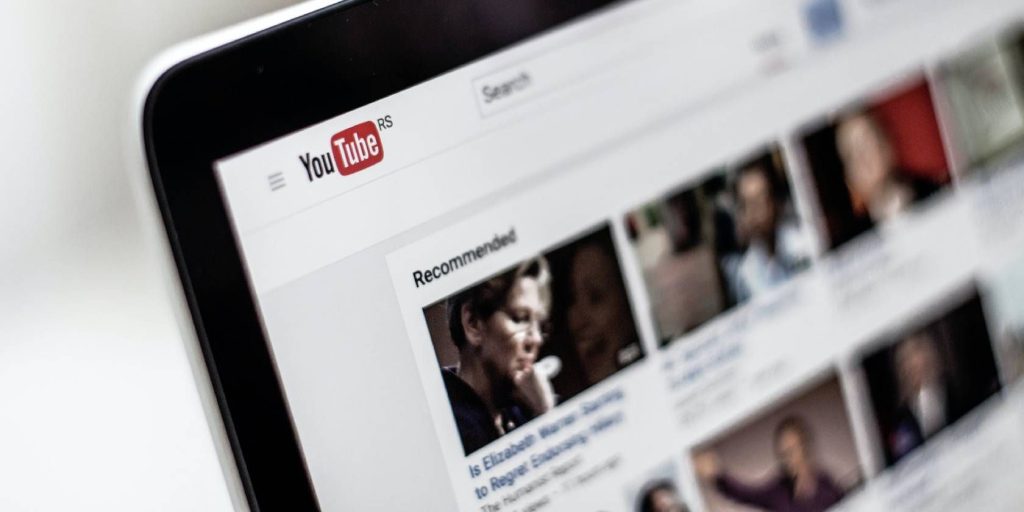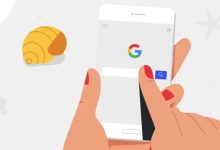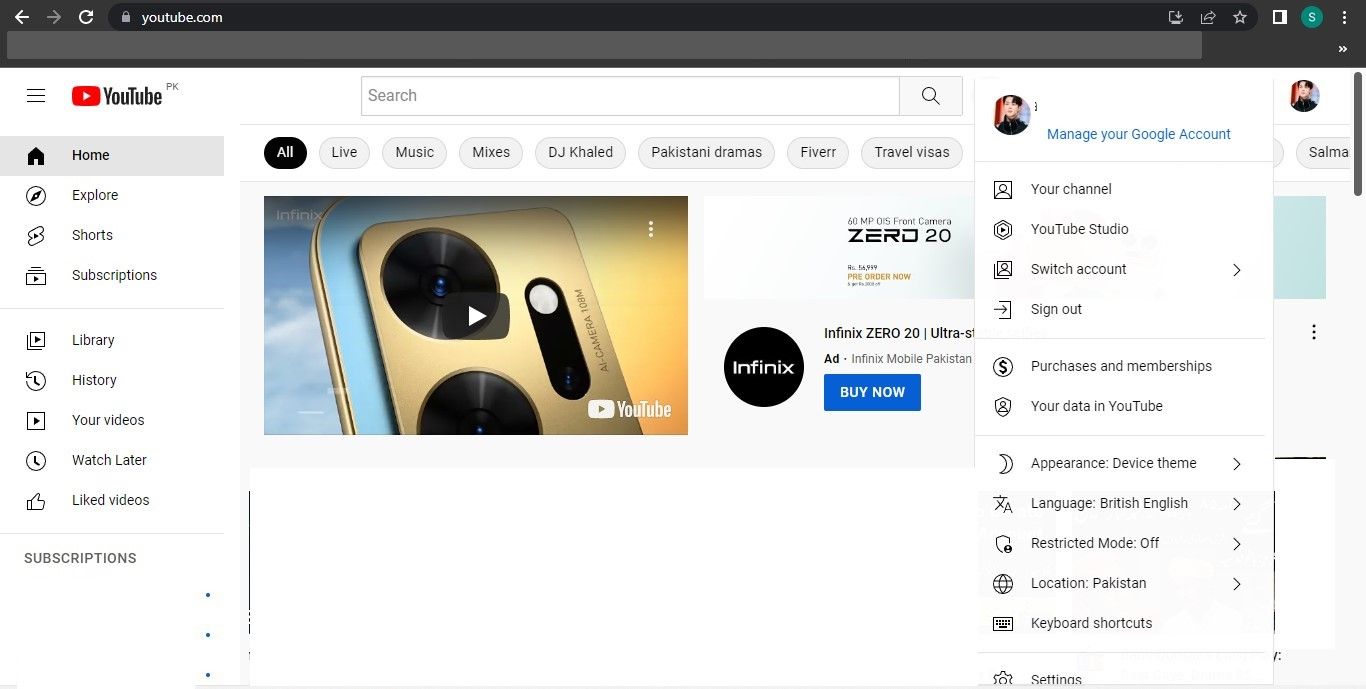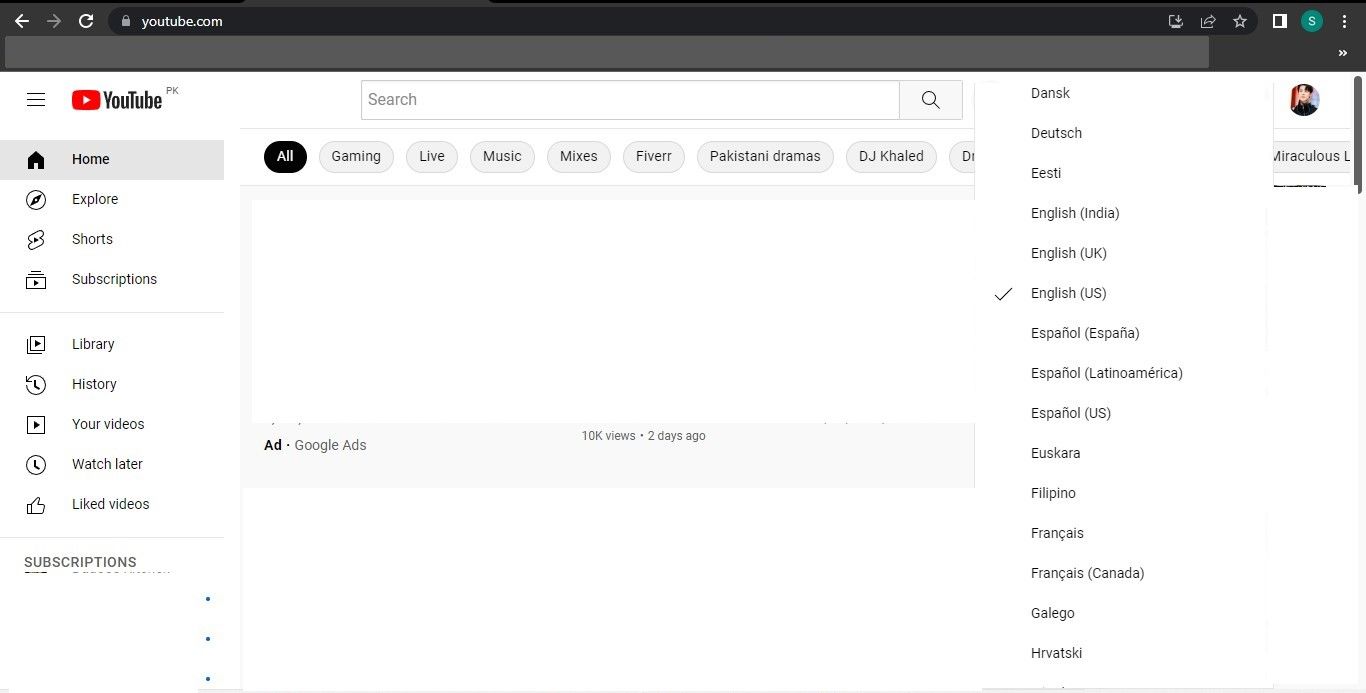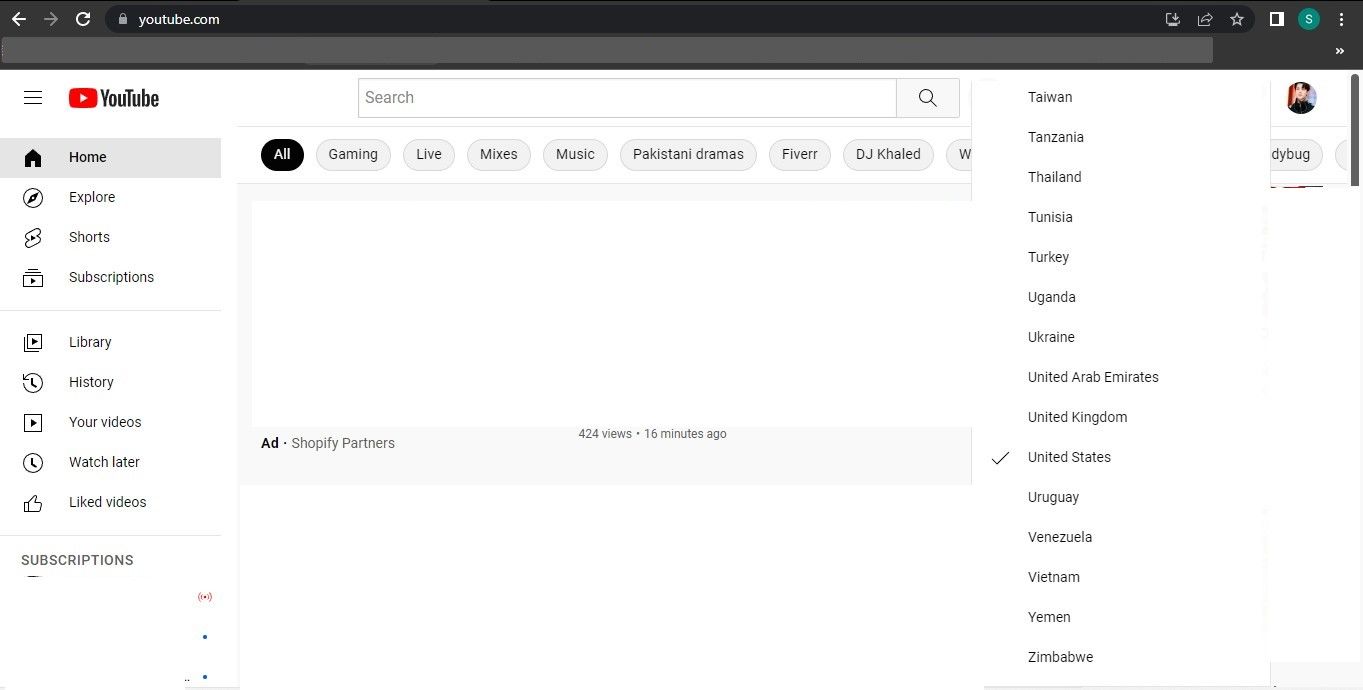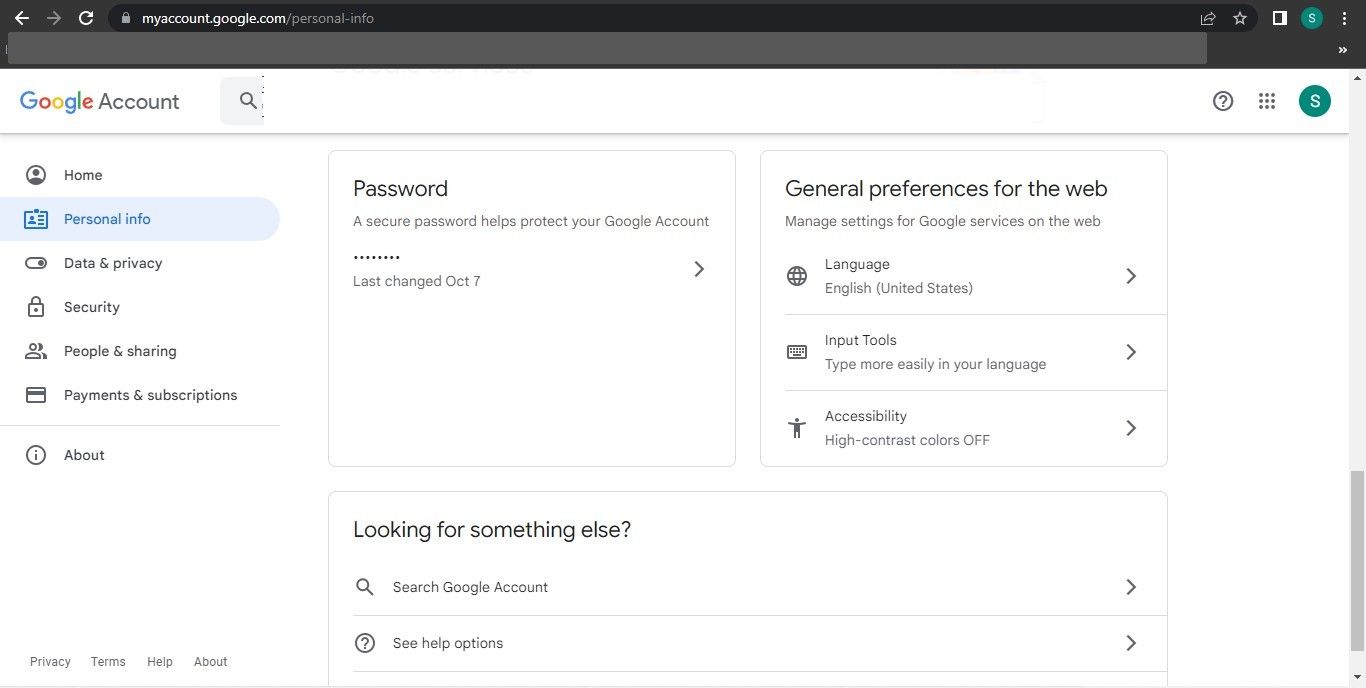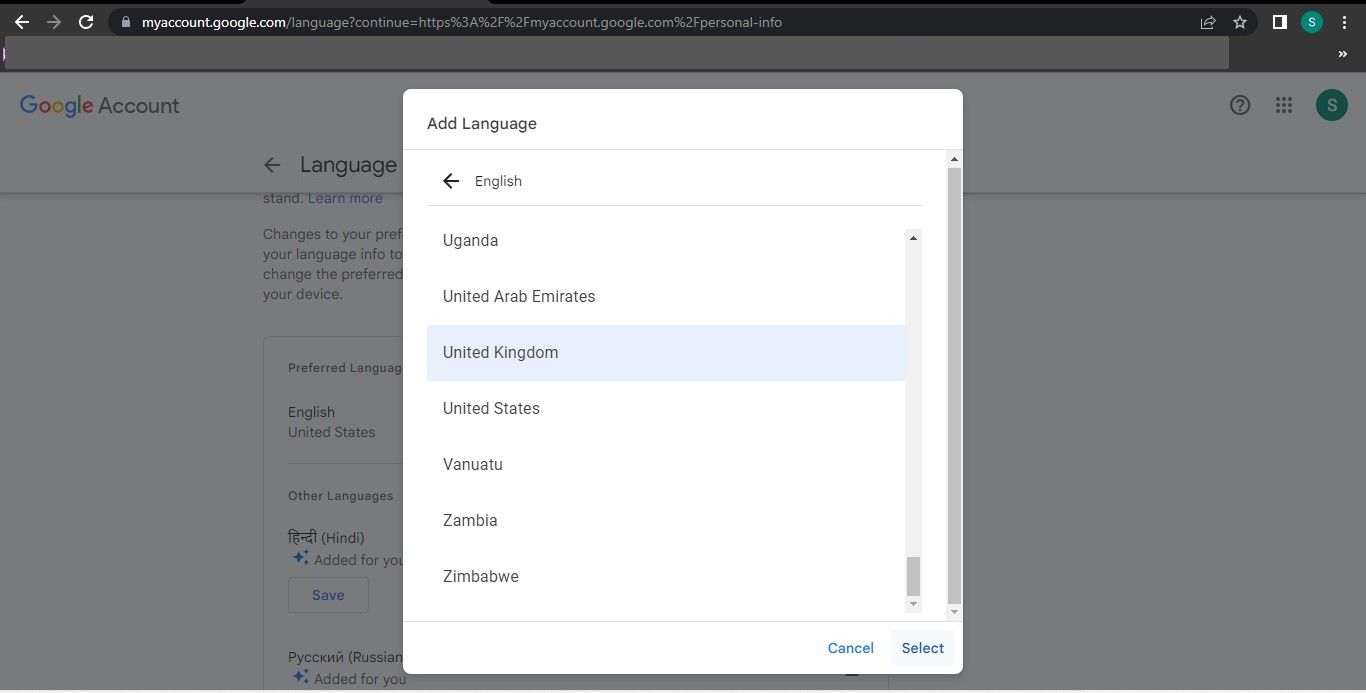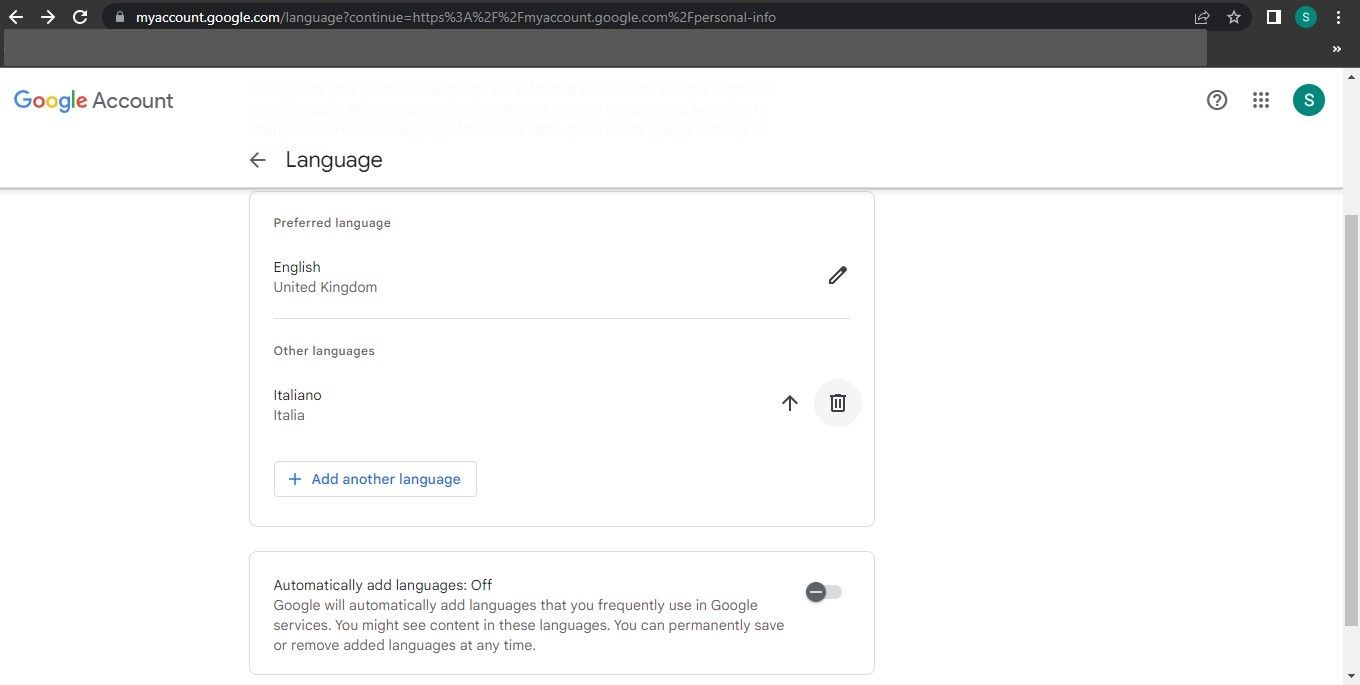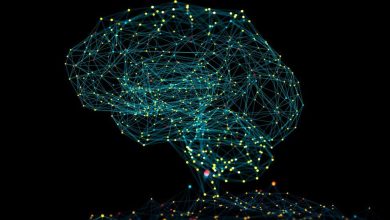.
O YouTube está traduzindo os títulos dos vídeos para seu idioma nativo ou qualquer outro idioma, dificultando a compreensão do contexto do vídeo e a localização do conteúdo que procura? Isso geralmente acontece quando você seleciona o local ou idioma errado nas configurações do YouTube, sua conta do Google ou seu dispositivo. Navegar no YouTube enquanto usa uma VPN também pode causar o problema.
Aqui, mostraremos como impedir que o YouTube traduza títulos e descrições de vídeos se você também estiver frustrado com isso.
Aplique algumas verificações preliminares ao YouTube primeiro
Antes de fazer grandes alterações, aplique as seguintes verificações preliminares:
- Atualize a página do YouTube no navegador (ou a janela de vídeo no aplicativo móvel) que parece ter títulos de vídeo traduzidos.
- Feche todas as guias do seu navegador e reabra o YouTube para descartar problemas temporários do navegador. Usuários de Android e iOS devem reiniciar o aplicativo.
- Desative a VPN em seu navegador ou dispositivo móvel, se ativado.
- Desative todas as extensões de tradução que você instalou em seu navegador. Dê uma olhada em nosso guia que explica como desabilitar extensões em todos os principais navegadores.
- Desligue todos os teclados de tradução que estiver usando em seu dispositivo móvel.
- Para evitar interferência de cache, limpe o cache do seu navegador. Se você não estiver familiarizado com o processo, confira nossos guias sobre como limpar o cache no Edge, Chrome e Firefox.
Se as verificações acima não corrigirem o problema, comece a implementar as seguintes correções.
1. Verifique se há problemas específicos de vídeo
O criador do conteúdo pode ter usado seu idioma nativo para os títulos dos vídeos e direcionado apenas ao público local. Portanto, verifique se o problema não está limitado a um único vídeo ou vídeos de um canal específico do YouTube.
Para descartar essa possibilidade, verifique outros vídeos de diferentes canais e veja se eles aparecem no idioma em que você normalmente vê os vídeos do YouTube. Se forem, então não é um problema com o YouTube.
Embora você possa traduzir o título do vídeo manualmente para seu idioma, isso é inútil, pois o vídeo provavelmente estará no mesmo idioma. Portanto, você deve explorar outros vídeos para encontrar conteúdo semelhante.
Por outro lado, se todos os vídeos estiverem em um idioma diferente do que você costuma ver, comece a implementar as correções restantes.
2. Alterne o idioma no YouTube
Você mudou recentemente o idioma nas configurações do YouTube? Isso pode explicar por que o YouTube está traduzindo títulos de vídeo. Portanto, você deve alterá-lo de volta. Para alterar o idioma nas configurações do YouTube de volta para o idioma de sua preferência, siga estas etapas:
- Abra o YouTube.
- No canto superior direito, clique na foto do perfil.
- No menu suspenso, selecione Linguagem.
- Selecione seu idioma preferido na lista (de preferência Inglês).
Aqueles que usam dispositivos Android e iOS podem pular esta etapa, pois o YouTube não oferece a opção de alterar o idioma do YouTube no aplicativo para dispositivos móveis. Em vez disso, depende do idioma selecionado no dispositivo do usuário.
3. Alterne a localização no YouTube
Você alterou o local nas configurações do YouTube recentemente e teve esse problema? Nesse caso, recomendamos que você reverta a alteração. Selecionar o local apropriado no YouTube é tão importante quanto escolher o idioma correto. Portanto, alterar sua localização para um país que fale seu idioma de destino pode corrigir o problema.
Para alterar o local no YouTube para computador, siga estas etapas:
- Abra o YouTube.
- No canto superior direito, clique na sua foto de perfil.
- No menu suspenso, selecione Localização.
- Escolha o seu país de língua inglesa preferido ou qualquer outro país que desejar.
Alterar o local no YouTube para Android e iOS é quase o mesmo. Para alterar a localização em qualquer dispositivo, siga estas etapas:
- Abra o aplicativo do YouTube.
- No canto superior direito, toque na sua foto de perfil.
- Vamos para Configurações > Geral.
- Toque em Localização e selecione o seu país preferido.
4. Altere o idioma do seu navegador
Embora menos provável, selecionar o idioma errado para a interface do usuário do seu navegador pode fazer com que o YouTube traduza títulos de vídeo. Assim, você deve garantir que o idioma correto esteja definido em seu navegador.
Para obter instruções sobre como verificar ou alterar o idioma no Chrome, visite a documentação oficial da Central de Ajuda do Google. Da mesma forma, você pode seguir as diretrizes oficiais do Suporte da Microsoft ou do Suporte da Mozilla para alterar o idioma no Edge ou Firefox.
Se você estiver usando qualquer outro navegador, poderá alterar o idioma seguindo as diretrizes oficiais fornecidas pelo desenvolvedor. No entanto, se o seu navegador já estiver configurado para o idioma correto ou se alterá-lo não fizer diferença, passe para a próxima etapa.
5. Altere o idioma em seu dispositivo móvel
Para dispositivos Windows e macOS, basta alterar o idioma do navegador, mas para Android e iOS, você também deve alterar o idioma do sistema operacional do dispositivo, pois o YouTube usa as configurações de idioma do dispositivo.
Dependendo do dispositivo que você está usando, pode ser necessário passar por diferentes etapas para alterar o idioma.
Para alterar o idioma no Android, siga estas etapas:
- Abra o Definições aplicativo em seu dispositivo Android.
- Vamos para Gerenciamento geral > Idioma e entrada.
- Toque em Linguagem.
- Escolha um dos idiomas já adicionados ou adicione um novo idioma e torne-o o padrão.
Para alterar o idioma em seu dispositivo iOS, siga estas etapas:
- Abra o Definições aplicativo no seu iPhone.
- Toque em Em geral.
- Toque em Idioma e região.
- Toque em Idioma do iPhone e selecione seu idioma preferido.
Depois de alterar o idioma do seu dispositivo, o YouTube deve começar a buscar o idioma correto e, eventualmente, parar de traduzir os títulos. No entanto, se não funcionar, passe para a próxima correção.
6. Altere o idioma de sua conta do Google
Ter o idioma errado definido em sua conta do Google também pode atrapalhar a interface do usuário dos produtos do Google em que você está conectado usando a mesma conta. Consequentemente, você deve garantir que o idioma errado não esteja selecionado em sua conta do Google.
Alterar o idioma de uma conta do Google é quase o mesmo para dispositivos desktop, Android e iOS, desde que você use o Chrome. Os passos são os seguintes:
- Faça login na sua conta do Google.
- Vou ao Informação pessoal guia na barra lateral esquerda (em um navegador de desktop) ou na parte superior (em dispositivos Android e iOS).
- Vamos para Linguagem configurações em Preferências gerais para a web.
- Certifique-se de que o idioma correto esteja selecionado na Língua preferida. Se não, clique no lápis ícone, escolha o idioma de sua preferência e clique em Selecionar.
Depois de alterar o idioma preferido, clique no botão excluir ícone ao lado de todos os outros idiomas adicionados à sua conta do Google para removê-los. Além disso, desative a alternância ao lado de Adicionar idiomas automaticamente.
Se nenhuma dessas correções funcionar e o YouTube continuar traduzindo títulos do YouTube, mesmo aqueles com conteúdo em seu idioma principal, você poderá usar ferramentas de tradução para traduzir títulos até que o problema seja resolvido.
Impeça o YouTube de traduzir títulos de vídeo
O YouTube pode perturbar seriamente nosso humor traduzindo títulos de vídeo sem nosso consentimento. Ao aplicar as correções no artigo, esperamos que você consiga impedir o YouTube de traduzir títulos de vídeo, facilitando a localização de conteúdo relevante.
Você é bom em usar o YouTube? Você pode não conhecer alguns de seus recursos ocultos, mesmo se estiver usando o YouTube há anos. Adicionar um carimbo de data/hora a um URL do YouTube, personalizar seu feed de vídeo, copiar a transcrição do vídeo em um clique e muitos outros recursos ainda são desconhecidos para a maioria dos usuários do YouTube.
.